
今回はC#の変数について勉強するッピ!

変数~?

変数は、いわゆる
変数はデータを入れる箱
ッピ!

ハコ?

想像つかないな~

たとえば
フルーツという名前を書いたダンボール箱(変数)に
【りんご、ぶどう、なし、メロン、いちご、マンゴー】
みたいなくだものを入れるイメージッピ!


へ~

これからこの変数について
みんなで勉強していくッピ! 楽しみにするッピよ~

わくわくするわ!
- 変数について
- 変数の使い方
- 変数の種類
- 文章について
- 数字について
変数ついて学ぼう
必要なもの


- Visual Studio Code
- NET Core
が必要ッピ!

Visual Studio Code や NET Core を導入してない人は、
↓ の記事を参考に必要なものをインストールするといいッピ!
変数を使ってみる

さっそく変数をつかってみるッピ!
Visual Studio Codeを開いて準備をするッピよ~!

まずは、フォルダーを開くッピ!
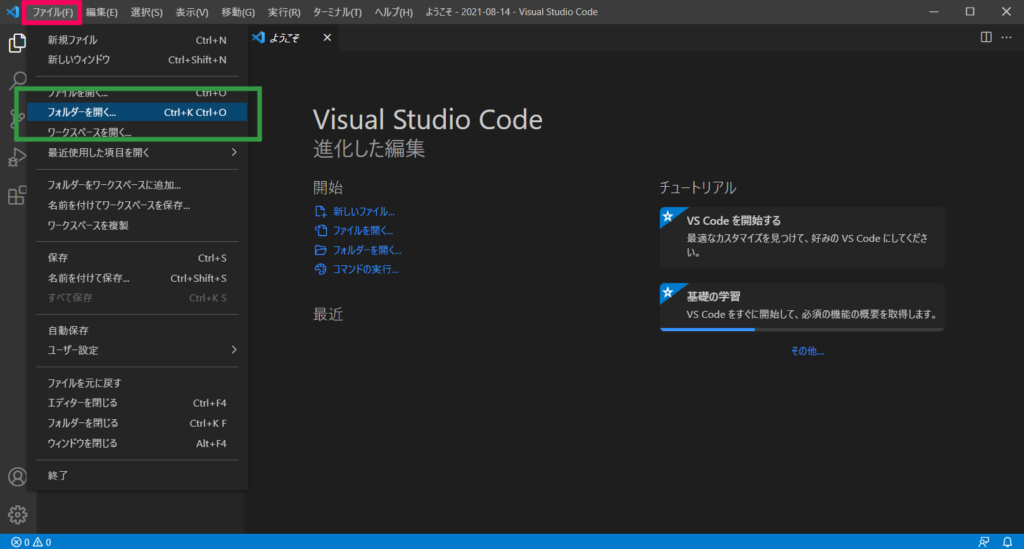
・ファイル→フォルダーを開くを選択するッピ!
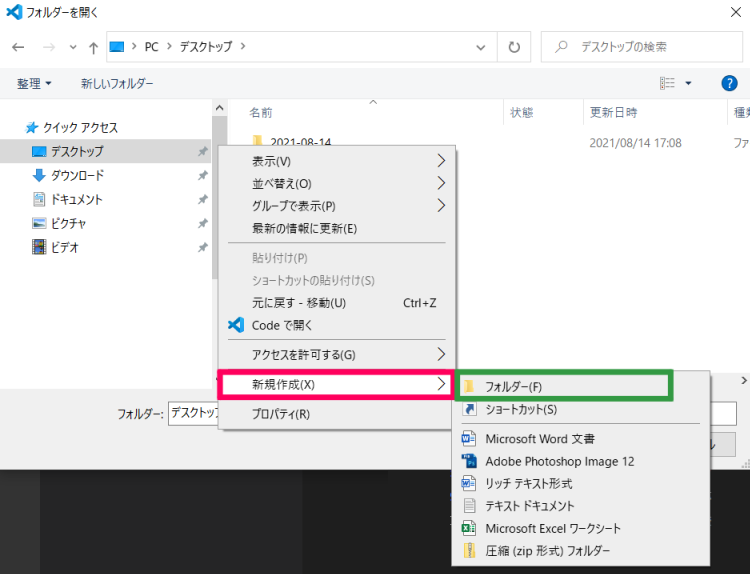
・右クリック→新規作成→フォルダーをクリック
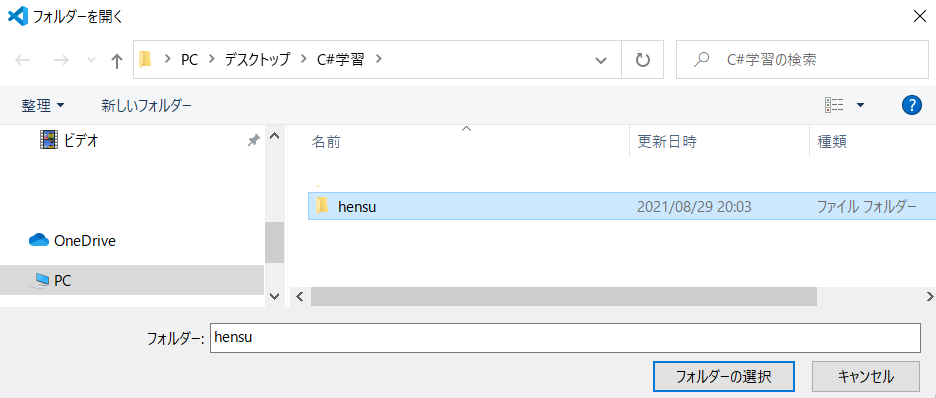
・【hensu】フォルダを作る→フォルダーの選択をクリック

・ターミナル→新しいターミナルをクリック
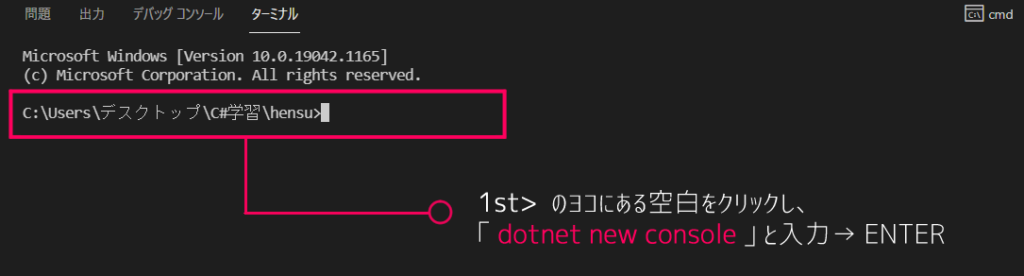
例)C:\ Users \ デスクトップ \ C#学習 \ hensu>
のうしろに
dotnet new console
と入力するッピよ~
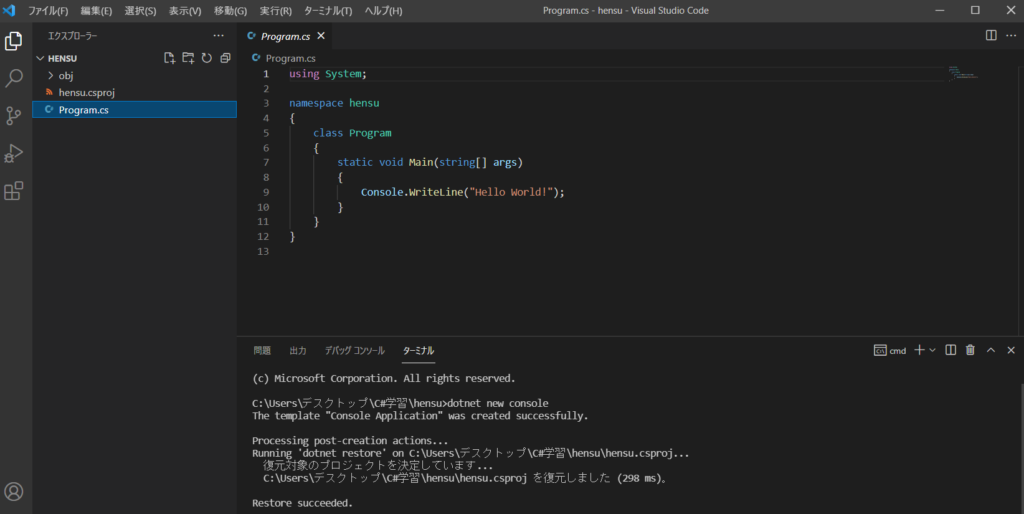

文字が出てきたわ!

左のバーに Program.cs が出てきて、クリックしたらオッケーッピ!
変数を使ってみよう

次はProgram.cs へ ↓ を貼り付けてみるッピ!
using System;
namespace _1st
{
class Program
{
static void Main(string[] args)
{
int syusseki_bango = 1; //整数の変数
string name = "ユウキ"; //文章の変数
Console.WriteLine(name + "の出席番号は" + syusseki_bango + "番です");
}
}
}
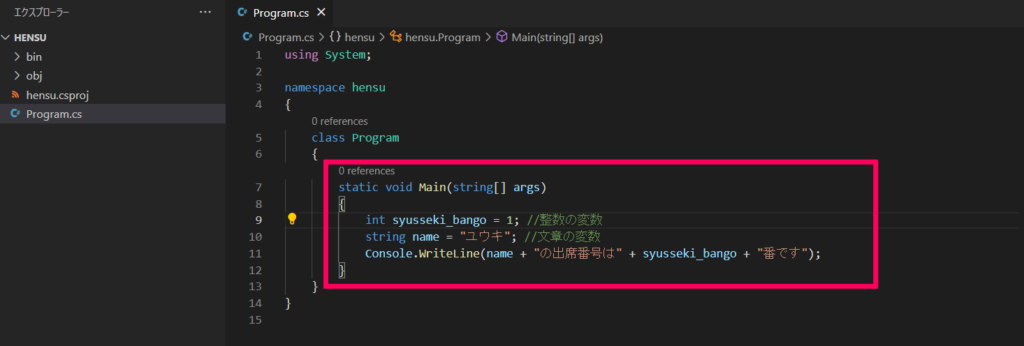

できたぜ!

いい感じッピ!
次は
例)C:\ Users \… C#学習>hensu>
のうしろに今度は
dotnet run
と入力して見るッピ~
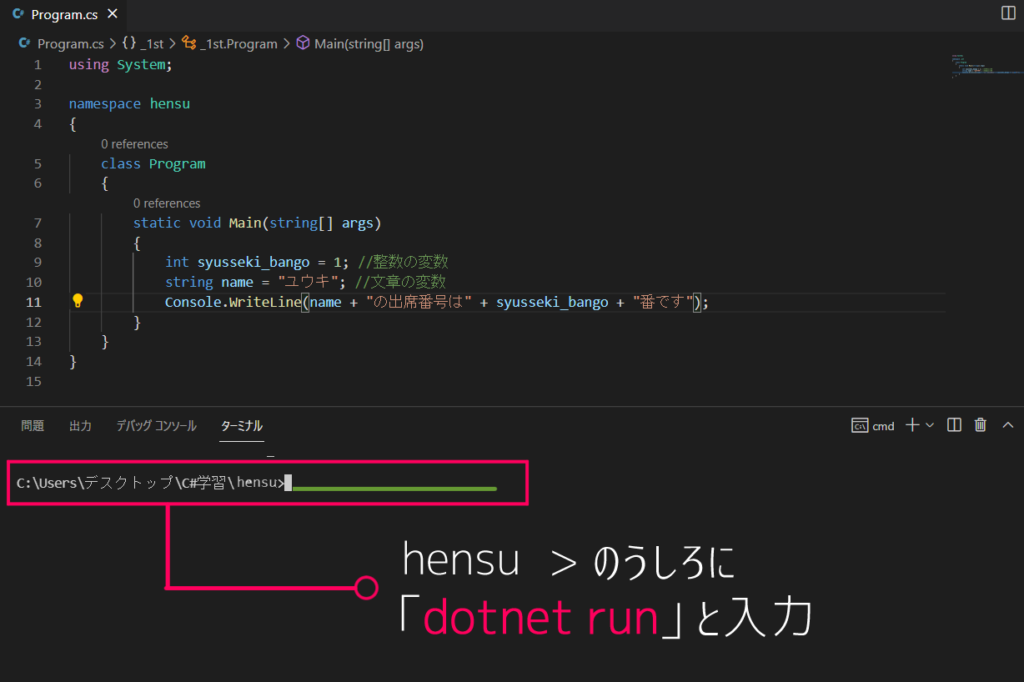
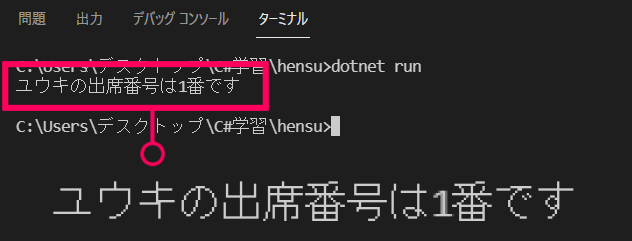

俺の出席番号がでたぜ!

すごいっ!
入力したコード >
int syusseki_bango = 1; //整数の変数
string name = "ユウキ"; //文章の変数
Console.WriteLine(name + "の出席番号は" + syusseki_bango + "番です");出力結果 >
ユウキの出席番号は1番です
次からは今回紹介したプログラムコードを紹介するッピ!
数字(整数)を入れる箱 int

まずは数字を入れる箱 int についてッピ!
int 変数名 = 入れる数;
で変数に数字を入れられるッピ!

さっきのコードは
int syusseki_bango = 1;
という意味になるッピよ~
文字列を入れる箱 string

次は文字列を入れる箱 string についてッピ!
string 変数の名前 = “入れたい文字”;
で変数に文字列を入れることができるッピ!

さっきのコードは
string name = “ユウキ”;
という意味になるッピよ~
プログラムデータを書き出す Console.WriteLine

最後はデータを書き出して
変数の中身を見る Console.WriteLine ッピ!

これは
Console.WriteLine(name + “の出席番号は” + syusseki_bango + “番です”);
という意味になるッピよ~

なるほどなー
様々な変数の型

今回使った int string 以外にも
いろいろな変数の型があるッピ!
| 変数の型 | 使われる対象 |
|---|---|
| bool | 論理値型 :スイッチの オン/オフ のように使いわける変数 |
| float | 浮動小数点数型 : 3,141592 などの数字を使うための32bit変数 |
| double | 浮動小数点数型 : 3,141592 などの数字を使うための64bit変数 |
| sbyte | 8ビット整数型:(+ – 正負 / 符号付き) 256まで |
| byte | 8ビット整数型 (+ のみ / -なし) |
| short | 16ビット整数型 |
| ushort | 16ビット整数型(+ のみ) |
| int | 32ビット整数型 |
| long | 64ビット整数型 |
| ulong | 64ビット整数型 (+ のみ) |
| char | 文字型 : a や b など1文字だけを使うための変数 |

でもこれを全部覚える必要はないッピ!
- bool ……… オン/オフ
- int ……… 整数の数字
- double ……… 小数点のある数字
- string ……… 文字列
とくに使うのはこの4つッピ!
これだけ覚えておけば良いッピよ~
小数点のある数字変数 double

int変数 に入れられる数字は、012345 などの整数のみッピ!
3.121592などの小数点を含めた数字を入れるには、【double】を使う必要があるッピ!
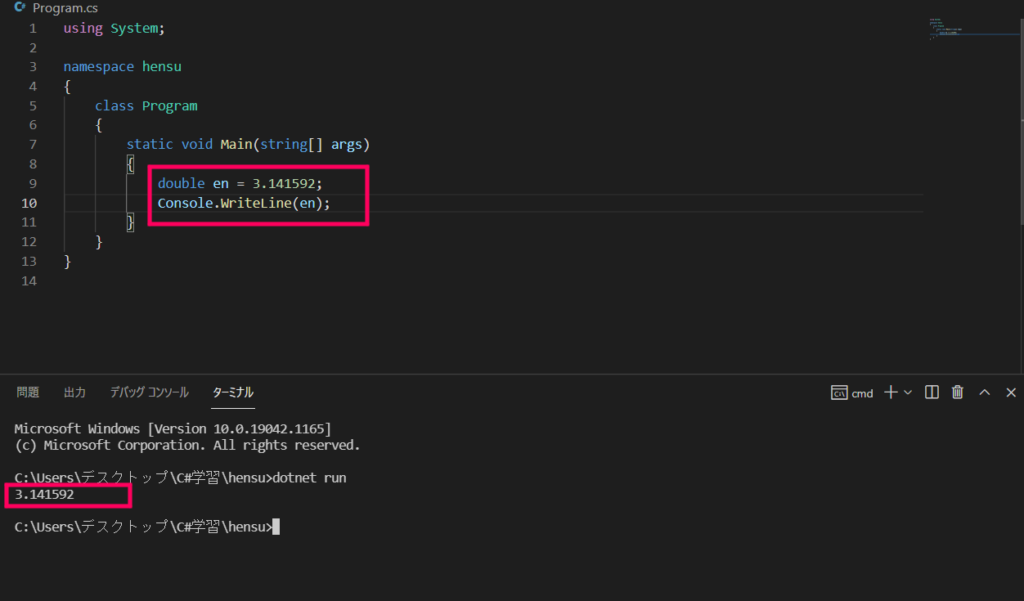
入力したコード >
using System;
namespace hensu
{
class Program
{
static void Main(string[] args)
{
double en = 3.141592;
Console.WriteLine(en);
}
}
}
出力結果 >
3.141592
ちなみに、intに小数点のある数字を入れるとこうなってしまうッピ!
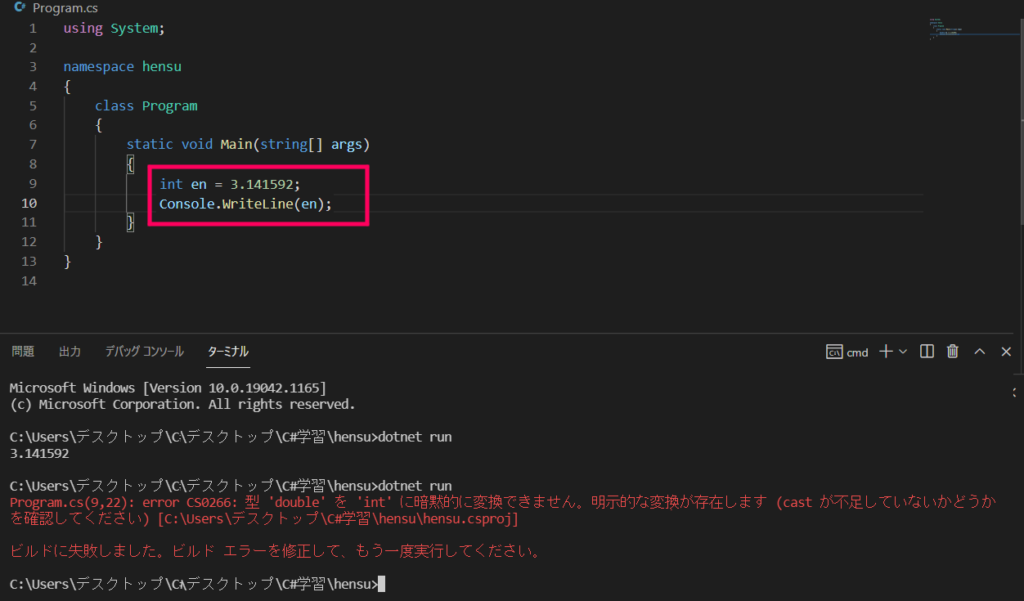

エラーが出たわ!

この先勉強するわり算でも、
変数が int か double かで答えが違うから注意するッピ~!

ちなみに同じ小数点を使う float と double の違いは、あつかえる数字のケタにあるッピ!
double のほうがよりたくさんのケタ数の数字を変数に入れられる、と覚えていくと良いッピよ~
スイッチの ON/OFF を決める bool

次は スイッチの切り替え bool について学んでいくッピ!

bool 型は、
true か false
だけを入れられる変数ッピ!
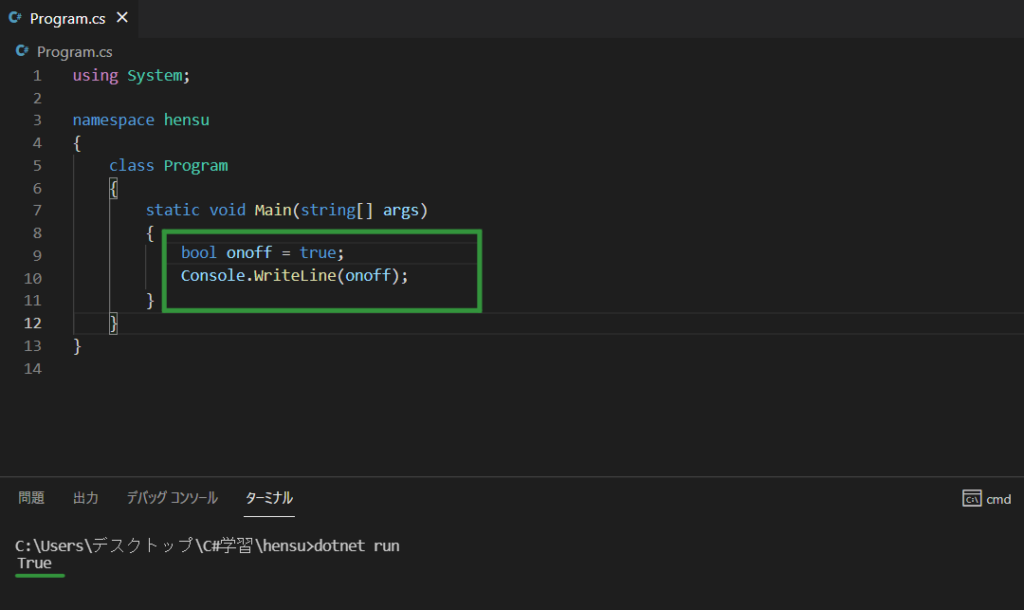
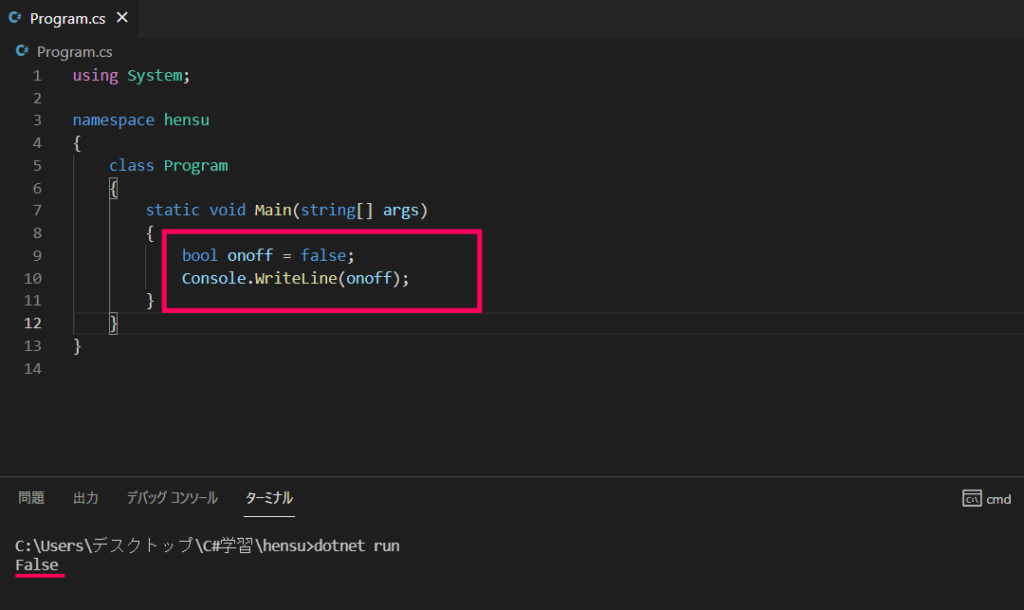

こんなふうに、
true または false だけを入れて使うッピ!

いったい何に使うんだコレ?

この bool型は
◯か×か…スイッチのオン/オフ として使うのが一般的ッピ!

この先勉強していく if分岐 という
プログラムの分かれ道で、
スイッチがオンだったらAに進む
スイッチがオフだったらBに進む
というプログラムを組み込むことができるッピよ~

へー、プログラミングってすげーんだな!
入力したコード >
using System;
namespace hensu
{
class Program
{
static void Main(string[] args)
{
bool onoff = true;
Console.WriteLine(onoff);
}
}
}
出力結果 >
true入力したコード >
using System;
namespace hensu
{
class Program
{
static void Main(string[] args)
{
bool onoff = false;
Console.WriteLine(onoff);
}
}
}出力結果 >
false- bool ……… 論理値型 :スイッチの オン/オフ で使いわける変数
- int ……… 整数型 : 0123456 などの整数の数字を使うための変数
- double ……… 実数型 : 3.141592 など小数点を使うための変数
- string ……… 文字列型 : “Hello World” などの文字列を扱う変数
- sbyte ……… 8ビット整数(+ – 正負 / 符号付き) 256まで
- byte ……… 8ビット整数(+ のみ / -なし)
- short ……… 16ビット整数
- ushort ……… 16ビット整数(+ のみ)
- int ……… 32ビット整数
- uint ……… 32ビット整数(+ のみ)
- long ……… 64ビット整数
- ulong ……… 64ビット整数(+ のみ)
- char ……… 文字型 : a や b など1文字だけを使うための変数

上手くできたッピか?
これからも色んなゲーム作りやプログラムの解説をしていくッピ!
次回も楽しみにしているッピよ~~!












